Az e-maileket, mellékleteket és naptárakat Outlook.com nyomtathatja ki.
Üzenetek nyomtatása
-
Jelölje ki a nyomtatni kívánt üzenetet.
-
A lap tetején válassza a

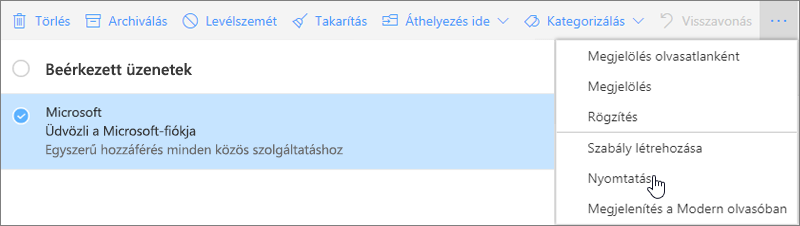
-
Egy új ablakban megnyílik az üzenet előnézete. Az ablak tetején kattintson a Nyomtatás gombra.
-
A Nyomtatás párbeszédpanelen adja meg a kívánt nyomtatási beállításokat, majd kattintson a Nyomtatás gombra.
E-mail-mellékletek nyomtatása
Ha ki szeretne nyomtatni egy e-mail-mellékletet, letöltheti és a helyi számítógépre vagy a OneDrive-ra mentheti azt, majd megnyithatja a megfelelő programmal. A .doc fájlok például a Wordből, a .pdf fájlok pedig az Adobe Readerből nyithatók meg és nyomtathatók ki.
-
Nyissa meg a kinyomtatni kívánt mellékletet tartalmazó üzenetet.
-
A melléklet alatt válassza a Letöltés elemet.
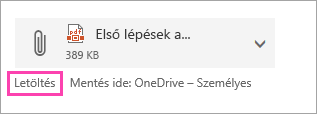
-
Miután a fájl letöltődött, nyissa meg azt a megfelelő programban, és válassza a nyomtatási lehetőséget. A .doc fájlokat például a Wordben nyithatja meg és nyomtathatja ki.
Naptárak nyomtatása
A naptárnézetet a Outlook.com nyomtathatja ki.
-
Válassza a Naptár

-
Válassza a Nap, a Munkahét, a Hét vagy a Hónap nézetet az ablak tetején.
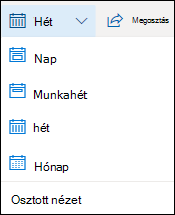
-
Lépjen a nyomtatni kívánt dátumokra.
-
A lap tetején válassza a Nyomtatás lehetőséget.
-
A naptár előnézete egy új ablakban nyílik meg. Módosíthatja a nyomtatni kívánt naptárat, a kívánt nézetet és az időtartományt. A lap tetején megjelenő mininaptárt be- és kikapcsolhatja. Kattintson a Nyomtatás elemre.
Megjegyzés: Alapértelmezés szerint az összes kijelölt naptár ki lesz nyomtatva. Egy adott naptár nyomtatásához válassza a Nyomtatás ablak Naptár területén található legördülő menüt.
-
Miután kiválasztotta a kívánt beállításokat, válassza a Nyomtatás lehetőséget.
-
A Nyomtatás párbeszédpanelen adja meg a kívánt beállításokat, majd válassza a Nyomtatás lehetőséget.
Nem tud nyomtatni?
Ha problémákat tapasztal az e-mailek, mellékletek vagy naptárak nyomtatása soránOutlook.com, tekintse meg az alábbi cikkeket:
Továbbra is segítségre van szüksége?
|
|
Ha támogatást szeretne kapni az Outlook.com webhelyen, kattintson ide, vagy válassza a Súgó lehetőséget a menüsávon, és adja meg a kérdést. Ha az önsegítővel nem tudja megoldani a problémát, görgessen le a Továbbra is segítségre van szüksége? kérdéshez, és válassza az Igen választ. Ha kapcsolatba szeretne lépni velünk az Outlook.com webhelyen, be kell jelentkeznie. Ha nem tud bejelentkezni, kattintson ide. |
|
|
|
Ha a Microsoft-fiókjával vagy -előfizetéseivel kapcsolatos segítségre van szüksége, keresse fel a Fiókkal és a számlázással kapcsolatos súgó webhelyét. |
|
|
|
Ha segítségre van szüksége a Microsoft-termékek és -szolgáltatások hibaelhárításához, adja meg a problémát itt. |
|
|
|
Kérdéseket tehet fel, követheti a beszélgetéseket, és megoszthatja tudását az Outlook.com-közösség webhelyen. |











